פרסומת
כשאתם עסוקים בניהול פרויקט, כל טיפ, טריק או כלי שמשפר את הפרודוקטיביות שלכם יכול להיות יתרון עצום. ואם אתה משתמש ב- Outlook (לא להתבלבל עם הוטמייל Hotmail מת! שירותי הדואר האלקטרוני של Microsoft Outlook הוסברותפסיק לחפש אחר Hotmail! שירותי הדואר האלקטרוני של Microsoft Outlook מבלבלים. להלן יישום האינטרנט של Outlook, Outlook Online ואחרים הסבירו. קרא עוד ) עבור הודעות דוא"ל בלבד, ניהול פרויקטים פשוט, או מעט משניהם, מדוע לא להעלות את זה עם כלים שיכולים לעזור?
תוספות שימושיות אלה של Outlook יכולות לעזור לך במיילים 6 תוספות בחינם של Microsoft Outlook לקבלת דוא"ל טוב יותרתוספות יכולות להוסיף פונקציונליות ש- Outlook חסרה כברירת מחדל. אנו מראים לך שש תוספות בחינם כדי להגדיל את הפרודוקטיביות והכיף ב- Outlook. קרא עוד משימות, משימות, תקשורת, תזכורות וניהול פרויקטים כולל. החשוב מכל, הם כל אחד חופשי. נסה להם לבדוק אילו מהם מגדילים את היעילות שלך בפרויקט הבא.
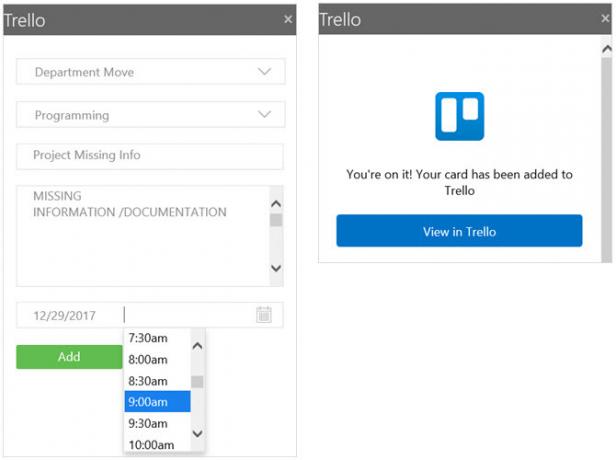
אתה יכול השתמש בטרלו לפרויקטים מדריך לטרלו לחיים וניהול פרויקטיםטרלו יכול לעזור לכם להתארגן. זהו כלי חינמי לניהול כל סוג של פרויקט. קרא מדריך זה כדי להבין את המבנה הבסיסי שלו, את הניווט, וכיצד Trello יכול להיות שימושי עבורך. קרא עוד
שהם גדולים או קטנים, מקצועיים או אישיים, אך ללא קשר, מדובר בתוסף נוח. הפוך דוא"ל לכרטיס טרלו מבלי לעזוב את Outlook אף פעם. כשאתה קורא דוא"ל מחלון התצוגה המקדימה של תיבת הדואר הנכנס או מחלון ההודעות, פשוט לחץ על שלום כפתור שלך בית כרטיסייה.כאשר החלון הקטן נפתח בצד ימין, בחרו את הלוח והרשימה. נושא הדוא"ל יופיע כשם הכרטיס וגוף ההודעה כתיאור. עם זאת, באפשרותך לערוך את שני השדות. אתה יכול גם לבחור תאריך ושעה מועד. בסיום, לחץ על הוסף. יש לך אפשרות להציג את הכרטיס בטרלו שיוצג בחלון קופץ. או שאתה יכול פשוט לסגור את התוסף.
אין דרך טובה יותר להוסיף כרטיסים ללוחות Trello שלך מהודעות דוא"ל של Outlook. אתה יכול לחסוך זמן ואנרגיה כי זה לוקח רק דקה.
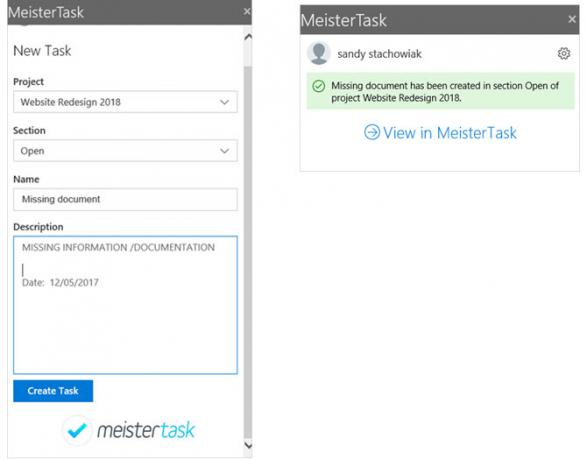
אם MeisterTask הוא הכלי שבחרת, יש גם תוסף Outlook לזה. בדומה לאופן בו כלי Trello עובד, באפשרותך להוסיף משימה במהירות ל- MeisterTask מתוך תיבת הדואר הנכנס או מחלון ההודעות שלך. לחץ על הכפתור בסרגל הכלים ואז בחר בפרויקט ובקטע שלך מחלון הצד. שורת הנושא הופכת לשם המשימה וגוף ההודעות הופך לתיאור, שניתן לערוך את כל אחד מהם.
בסיום, לחץ על צור משימה. תקבל אישור על יצירת המשימות ותוכל ללחוץ כדי להציג אותה ב- MeisterTask. אם תבחר לפתוח את MeisterTask מהקישור, דפדפן ברירת המחדל שלך ייפתח לאתר ולא לחלון מוקפץ.
אם תרצה להתנתק מ- MeisterTask ולבטל את קישור חשבונך מסיבה כלשהי, תוכל לעשות זאת גם ממסך אישור המשימות. לחץ על סמל גלגל השיניים בפינה השמאלית העליונה ופגע באזור התנתק וביטול הקישור של החשבונות שלי כפתור. רק זכור, בפעם הבאה שאתה רוצה להשתמש בתוסף, תצטרך להיכנס שוב ל- MeisterTask.
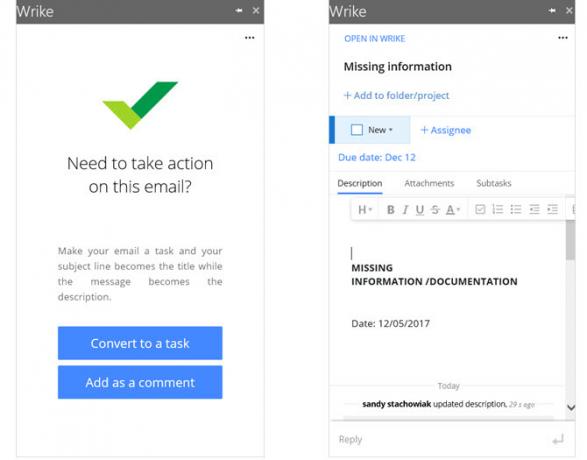
כלי ניהול פרויקטים אחרון מבוסס אינטרנט עם תוסף נהדר ל- Outlook הוא Wrike. בעזרתו תוכלו להפוך דוא"ל למשימה או להוסיף אותו כהערה, שהיא שימושית במיוחד. אם אתה בוחר המרה למשימה, תראה את שורת הנושא כשם וגוף כתיאור, כמו התוספות שלעיל. אבל, זה נותן לך אפשרויות נוספות. ניתן לסמן סטטוס, להקצות אותו לחבר צוות, לתזמן אותו, להוסיף קובץ מצורף ולהכניס משימות משנה.
אם כבר נוצרת משימה וקיבלת דוא"ל שאמור לעבור איתה, לחץ על הוסף כהערה במקום זאת. לאחר מכן תוכל לחפש משימה או לבחור אחת מתוך רשימת האחרונים. לאחר שתבחר את המשימה להוספת התגובה, תוכל להתאים אותה בדיוק כמו בעת יצירת משימה על ידי הוספת פרטים נוספים.
דבר אחד שיש לשים לב אליו עם התוסף Wrike הוא שברגע שאתה בוחר באחד משני הכפתורים כדי להפוך את הדוא"ל למשימה או לתגובה, זה קורה באופן אוטומטי. אם תחליט להוסיף סטטוס, תאריך יעד או מנמען, זה יעודכן אותו. אמנם הדבר נוח ליוצר משימות בלחיצה אחת, אך שימו לב לכך למקרה שתצטרכו להסיר מידע רגיש.
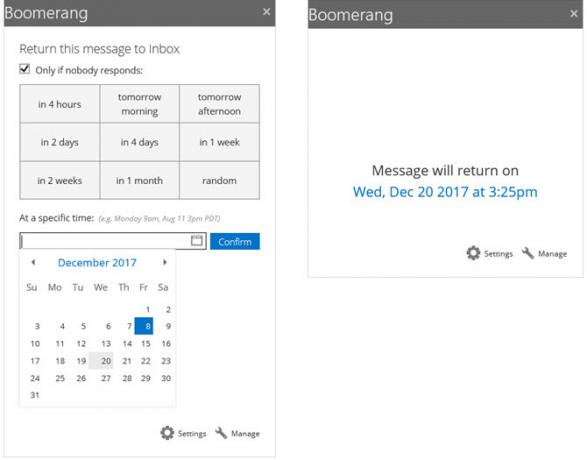
מעבר לפרודוקטיביות של תיבת הדואר הנכנס, Boomerang הוא כלי שמאפשר לך לתזמן או להעביר הודעות. אתה יכול גם לבדוק את זמני הפגישה, לקבל קבלת קריאה ולשתף את הזמינות שלך. כשאתה כותב דוא"ל, אפשרויות אלה זמינות בחלק העליון של הדואר האלקטרוני בומרנג קטע הסרט שלך.
תכונה נהדרת נוספת היא התזכורת הגמישה. אתה יכול להחזיר הודעה לתיבת הדואר הנכנס בתאריך ובשעה שנקבעו, באופן אקראי, או רק אם אף אחד לא יגיב לה. זוהי דרך נהדרת לוודא שלעולם לא תשכח מעקב. פשוט לחץ על פתח את בומרנג כפתור מסרגל הכלים בתיבת הדואר הנכנס שלך עם האימייל שנבחר או לחץ על הכפתור הזכר לי בחלון ההודעות.
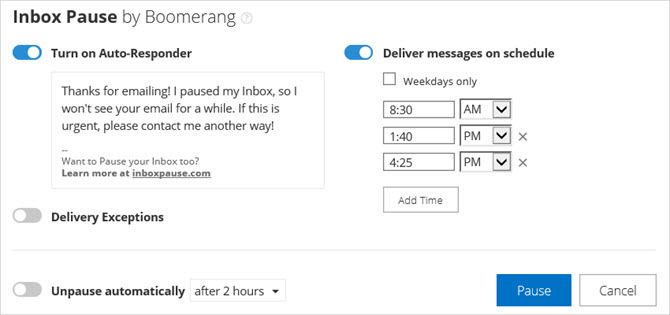
תכונה אחת נוספת המועילה לשימוש היא התכונה השהיית תיבת הדואר הנכנס. האם אתה כל כך מוסח מהודעות הדוא"ל המוצפות לתיבת הדואר הנכנס שלך עד שאתה מאבד את עקבותיך מה אתה עושה? או, אולי אתה מוצא את עצמך קופץ להודעות האלה במקום לחכות? זה כאשר אתה יכול להשתמש בהשהיית תיבת הדואר הנכנס. זה יפסיק להיכנס לדוא"ל בלחיצת כפתור.
באפשרותך להגדיר תגובה אוטומטית, להגדיר חריגי משלוח או לתזמן הודעות לימים ושעות מסוימים. אתה יכול גם לבדוק את האפשרות ל בטל השהיה אוטומטית אם אתה מודאג אתה עלול לשכוח לכבות אותו. כל האפשרויות הללו מוצגות כשאתה לוחץ השהיית תיבת הדואר הנכנס מסרגל הכלים שלך.
עבור הישארות ממוקדת בפרויקט שלך, קבלת תזכורות למעקב עם הצוות שלך ושיתוף זמינות לישיבות סטטוס, בומרנג הוא כלי נפלא.

הפוך דוא"ל לתווים והקפץ אותם היישר למחברת הפרוייקט שלך עם התוסף Evernote. כלי זה עשוי להיות פשוט אך יכול להיות לא יסולא בפז אם אתה השתמש ב- Evernote עבור פריטי פרויקט כיצד להשתמש ב- Evernote ככלי לניהול פרויקטיםEvernote מציע יותר מרישום הערות. לא משנה את הכאוס, אתה יכול להפוך את Evernote לכלי ניהול פרויקטים. בוא נראה איך אתה יכול להשתמש בו כדי להישאר מעודכן בפרויקטים שלך. קרא עוד . מתיבת הדואר הנכנס או מחלון ההודעות שלך, לחץ על שמור ל- Evernote מהסרט.
שם ההערה הוא שורת הנושא בדוא"ל, שתוכל לערוך במידת הצורך. לאחר מכן בחר מחברת, הוסף תג וכולל הערה אם תרצה. מכה להציל וזה הכל.
אם תלחץ על סמל גלגל השיניים בפינה השמאלית העליונה, באפשרותך לקבוע את התצורה של בחירת המחברת והתגים המתקדמים.
6. Moxtra [לא ניתן להשיג עוד]

מה הוא אחד החלקים החשובים ביותר בתקשורת עם צוותים מרוחקים? התשובה היא כלי תקשורת סולידי 7 החלופות הטובות ביותר לרפיחות חינם לתקשורת צוותהרפוי הוא מצוין, אבל זה לא הכלי המתאים לכל צוות. להלן האלטרנטיבות הטובות ביותר שקבוצתך צריכה לקחת בחשבון. קרא עוד . בין אם הצוות שלך נמצא ברחבי העולם או בהמשך הדרך, Moxtra הוא אפליקציה שעוזרת לכולכם להרגיש כאילו אתם נמצאים באותו החדר. בנוסף, עם התוספת של Outlook, תוכלו לדון בקטעי פרויקט מבלי לפתוח כלי אחר.
אתה יכול להתחיל צ'אט חדש או פגישה של Moxtra על ידי לחיצה על הכפתור בסרט שלך. לאחר מכן תראה חלון קופץ עם פרטי איש הקשר בדוא"ל וכפתור ל להזמין אותם. ואתה יכול לבחור קלסר מהרשימה שלך ולשוחח בצ'אט לגבי אותו פרויקט ספציפי.
Moxtra הוא כלי תקשורת חינמי עם שילובים ויישומים לעסקים גדולים כקטנים. בחינם, תוכלו להכיל שלושה משתמשים וחמישה משתתפים לכל מפגש וכן תכונות נוספות. עבור חברות גדולות יותר, הסתכל בתוכניות המקצוענות. רק זכרו, התוסף של Outlook זמין ללא עלות והופך את התקשורת של צוות הפרויקט לפשוטה.
תוספות נוספות לניהול פרויקטים של Outlook
אם אתה עובד כבר עם יישום ספציפי או שאתה פשוט מחפש תוספות נוספות ב- Outlook כדי לעזור לך לנהל את הפרויקט שלךהנה כמה אחרים שעשויים למצוא לך שימוש:
- ג'ירה ליצירה ועדכון של בעיות
- Dropbox עבור Outlook לשיתוף קבצים גדולים
- גיליון חכמים ל- Outlook לארגון פרויקטים
- DocSend לבקרת מסמכים
- Kofax View + למיזוג קבצי תמונה וקבצי PDF
- משימות בתיבה עבור Outlook להפיכת מיילים למשימות
אתה יכול להשתמש באחד או יותר בכלים הנוחים האלה כבר או שאתה מוכן לנסות את זה. האם ישנן תוספות נוספות של Outlook בהן אתה משתמש לניהול פרויקטים?
אם אתה משתמש ב- Mac, הקפד לבדוק זאת רשימה זו של אפליקציות לניהול פרויקטים עבור Mac 5 כלים לניהול פרויקטים קלים לשימוש ל- Macמחפש לנהל פרויקטים במחשב ה- Mac שלך? להלן האפליקציות הקלות לניהול פרויקטים ב- macOS עבור משימות בכל גודל. קרא עוד לאפשרויות נוספות.
קרדיט תמונה: SergeyNivens /Depositphotos
עם לימודי התואר הראשון שלה בטכנולוגיית מידע, עבדה סנדי שנים רבות בענף ה- IT כמנהלת פרויקטים, מנהלת מחלקות ומנהלת PMO. לאחר מכן היא החליטה ללכת אחר חלומה וכעת כותבת על טכנולוגיה במשרה מלאה.